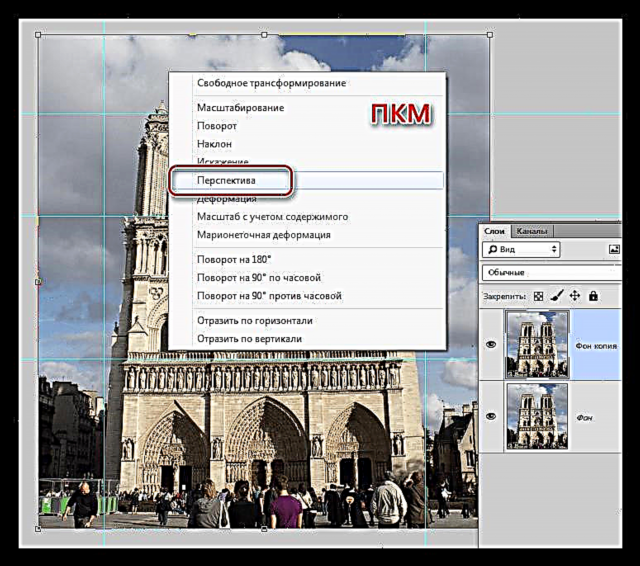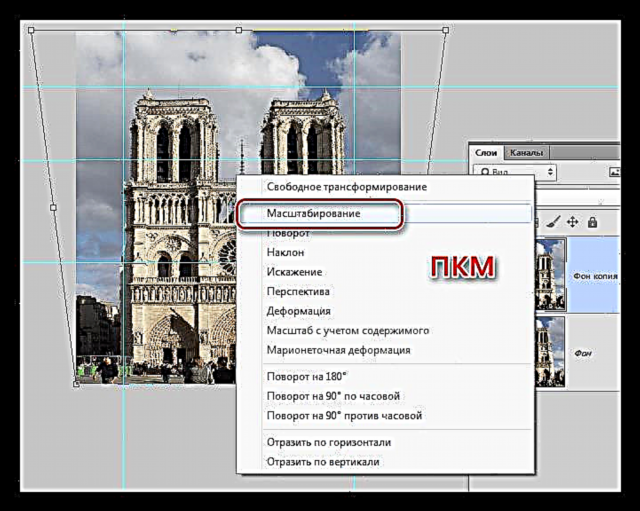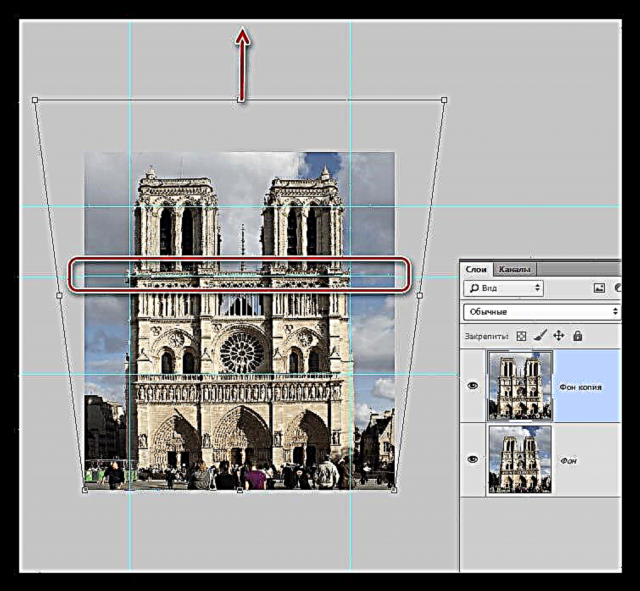Ang maling pananaw ay ang walang hanggang sakit ng ulo ng mga naghahangad na litratista. Salamat sa Adobe sa pagkakaroon ng tulad ng isang mahusay na tool tulad ng Photoshop. Gamit ito, maaari mong pagbutihin ang mga hindi matagumpay na pag-shot.
Sa araling ito matututunan natin kung paano itama ang pananaw sa mga litrato.
Pagwawasto ng pananaw
Mayroong dalawang mga paraan upang iwasto ang pananaw (epektibo): isang espesyal na filter at isang simple "Libreng Pagbabago".
Paraan 1: Tamang Pagwawasak
- Upang ayusin ang pananaw sa ganitong paraan, kailangan namin ng isang filter "Pagwawasto ng pagbaluktot"na nasa menu "Filter".

- Lumikha ng isang kopya ng pinagmulang layer at tawagan ang filter. Sa window ng mga setting, pumunta sa tab Pasadyang at sa block "Pang-unawa" naghahanap ng isang slider na may pangalan "Vertically". Sa tulong nito, sinisikap nating gawin ang mga dingding ng pagkakatulad.

Narito kailangan mong gabayan lamang ng iyong sariling mga damdamin, at tiwala sa iyong mga mata. Ang resulta ng filter:

Pamamaraan 2: Libreng Pagbabago
Bago ka magsimulang iwasto ang pananaw sa ganitong paraan, kailangan mong maghanda. Ito ay binubuo ng mga setting ng mga gabay.
Sasabihin sa amin ng mga patnubay na patayo kung anong lawak ang maaaring maiunat, at ang mga pahalang ay makakatulong upang ayusin ang taas ng mga bagay.
Aralin: Ang paggamit ng mga gabay sa Photoshop
Tulad ng nakikita mo, mayroon kaming maraming mga pahalang na gabay. Makakatulong ito upang mas madaling iakma ang laki ng gusali pagkatapos ng pagwawasto.
- Call function "Libreng Pagbabago" shortcut sa keyboard CTRL + T, pagkatapos ay i-click RMB at pumili ng isang karagdagang function na tinatawag "Pang-unawa".
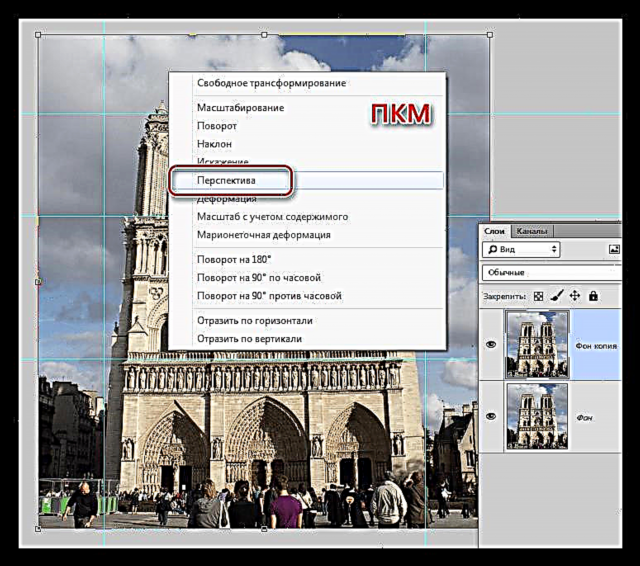
- Gumamit ng mga pinakamataas na marker upang mabatak ang imahe, na ginagabayan ng mga patnubay na patnubay. Ito ay nagkakahalaga ng pag-alala na ang abot-tanaw ay maaari ring littered sa larawan, samakatuwid, bilang karagdagan sa mga gabay, kailangan mong gamitin ang iyong mga mata.
Aralin: Paano maiayos ang hadlang ng abot-tanaw sa mga larawan sa Photoshop

- Mag-click muli sa kanan at piliin ang "Scaling".
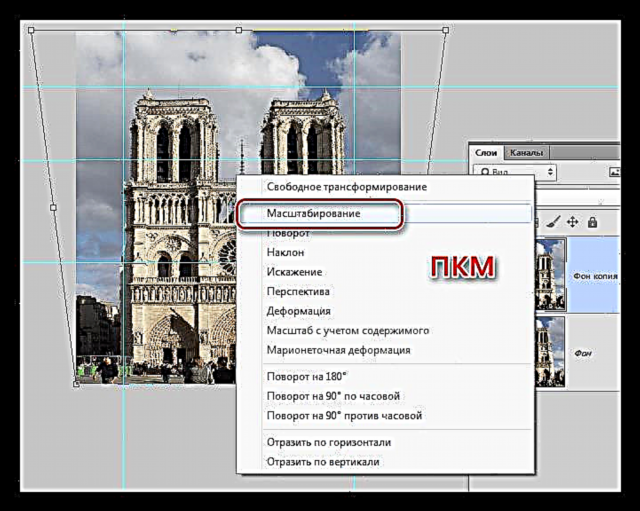
- Tumitingin kami sa mga gabay at itinayo ang gusali nang patayo. Sa kasong ito, ang gitnang gabay ay naging "tama". Sa pagtatapos ng laki ng pagwawasto, i-click Ok.
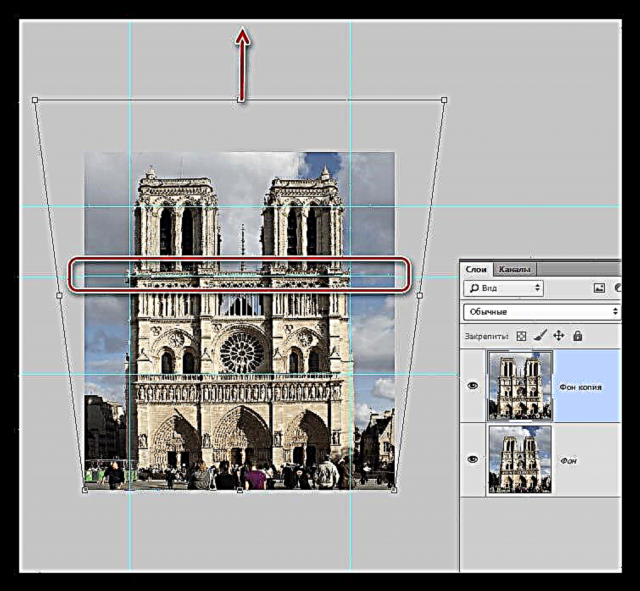
Resulta ng trabaho "Libreng Pagbabago":

Gamit ang mga pamamaraang ito, maaari mong iwasto ang maling pananaw sa iyong mga larawan.